photoshop制作三维立体矢量喇叭图标
2011-06-29 14:54 我要评论(0)
字号:T|T
本教程学习如何用photoshop的自定义形状工具和图层样式打造高光质感的三维立体矢量喇叭图标,先看效果图。

新建文档1100x800像素,背景白色,建新层填充黑色,添加图层样式。

效果如下。

新建图层1,用钢笔做如下选区,填充黑色。

添加图层样式。


效果如下。

新建图层2,做一矩形选区,填充#00ddff,调出图层1的选区,添加蒙版。

新建图层画一个白色圆角矩形。

Ctrl+T透视变形如下。
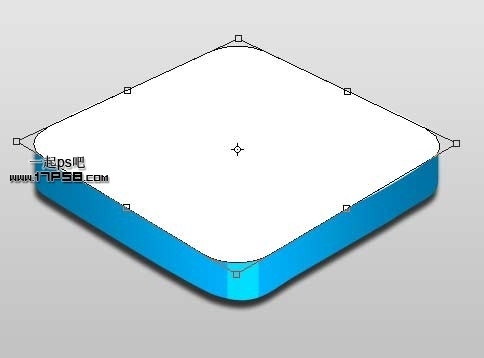
同样方法新建图层画一个黑色圆角矩形,ctrl+T透视变形。

添加图层样式。

效果如下。

新建图层3,调出形状2的选区,直线套索工具减选,填充白色,添加蒙版,黑白直线渐变,效果如下。

建新层,画一白色椭圆,再做一个小的椭圆选区,删除。

添加图层样式。
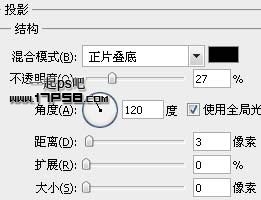

效果如下。

建新层,添加白色喇叭形状,ctrl+T透视变形,添加一个简单的投影样式,具体设置不截图了,很简单。

把图层3(高光层)缩小一些,挪动一定距离。


合并除背景外的所有层,复制一个(形状3),往底部挪动一段距离,高斯模糊40像素,效果如下。

底部建新层,用1000像素白色柔角笔刷点一下,图层不透明度50%。

最终效果如下。

相关报道:
- Adobe Photoshop大师Eclipse之旅本月底登陆上海2013-07-19
- 新功能为摄影而生?解析Photoshop CC2013-07-09
- Adobe PhtoShop“去抖”新功能:让模糊照片变清晰2013-04-18
- 18个步骤 如何用PS还原溢出的高光细节2013-03-12
- 手机也能PS Adobe发布iOS和安卓版Photoshop Touch应用2013-02-27
本类最新
本类最热
科技视界
要闻推荐
今日视点
热点专题
新闻图片
- 新闻排行
- 评测排行


